Viber – популярный мессенджер, которым пользуются миллионы людей. К сожалению, высокий уровень востребованности приводит к тому, что активные пользователи порой сталкиваются с неадекватными людьми, которые пишут им гадости или со спам-рассылкой, отвлекающей и раздражающей своей навязчивостью. Когда такое происходит первое, о чем думает пользователь, как заблокировать в Вайбере неугодного человека. В этой статье представлены разные способы блокировки, которые могут помочь избавиться от навязчивых индивидов.
Понятие «блокировки», и что она дает
Блокировка пользователя в мессенджере – это запрет, установленный одним из участников переписки для ограничения действий оппонента. Таким образом, если заблокировать абонента в Вайбере, то он больше не сможет использовать мессенджер, для:
- Звонков инициатору блокировки;
- Отправки текстовых сообщений;
- Отправки медиа-файлов на номер блокиратора;
- Отслеживания действий инициатора блокировки – изменение статуса и корректировки учетной записи;
- Отправки приглашений вступления в группы.
Как видите, это очень полезная опция, позволяющая избавиться от людей, с которыми вы не хотите контактировать.
Как заблокировать контакт в Вайбере (Viber) на телефоне (2019)
Что именно происходит при блокировке контакта?
А теперь рассмотрим, что будет видеть на своем телефоне заблокированный контакт при попытке связаться с инициатором блокировки:
- Текстовые сообщения. Абонент будет видеть значок «отправлено», при этом инициатор блокировки никаких сообщений получать не будет.
- Звонки. При попытке дозвониться до абонента заблокированный человек будет слышать гудки, как будто дозвон идет, но инициатор блокировки не получит звонка.
- Приглашение в чат/группу. Пользователь получит автоматическое уведомление, что приглашенный человек вышел из группы сразу после добавления. Инициатор блокировки не получит уведомление о приглашении в чат.
- Статус. Пользователь не будет видеть, находится ли в сети тот человек, который его заблокировал.
- Фото учетной записи. Если заблокировать контакт в Вайбере, то пользователь не сможет просматривать фото учетной записи инициатора блокировки.
Обратите внимание, что заблокированный абонент не получит уведомление, о том, что его внесли в «черный список». Однако он может об этом догадаться по косвенным признакам.
Основные способы блокировки абонентов
Разработчики предоставили возможность пользователям блокировать друг друга на телефоне, что, безусловно, очень удобно. Рассмотрим все возможные алгоритмы блокировки абонентов.
- Add to contacts – добавить в контакты.
- Block and Report Spam – заблокировать и сообщить о спаме.
- Block – заблокировать.
Если вы просто заблокируете абонента, то он больше не будет вас беспокоить. А если выберете вариант «заблокировать и сообщить о спаме», то уведомление о спамере уйдет в службу поддержки мессенджера и специалисты примут соответствующие меры, например, оградят от него не только вас, но и других пользователей мессенджера.
Как заблокировать человека в Вайбере и занести контакт номер в черный список Viber ?
Как заблокировать контакт, с которым вы находитесь в личном чате:
- Запустите приложение на смартфоне.
- Откройте нужный чат.

- Если смартфон работает на Андроиде, то кликните на кнопку «Информация», отмеченную тремя точками (верхний правый угол), если у вас iPhone, то нажмите на название чата.

- Активируйте опцию «Заблокировать контакт».
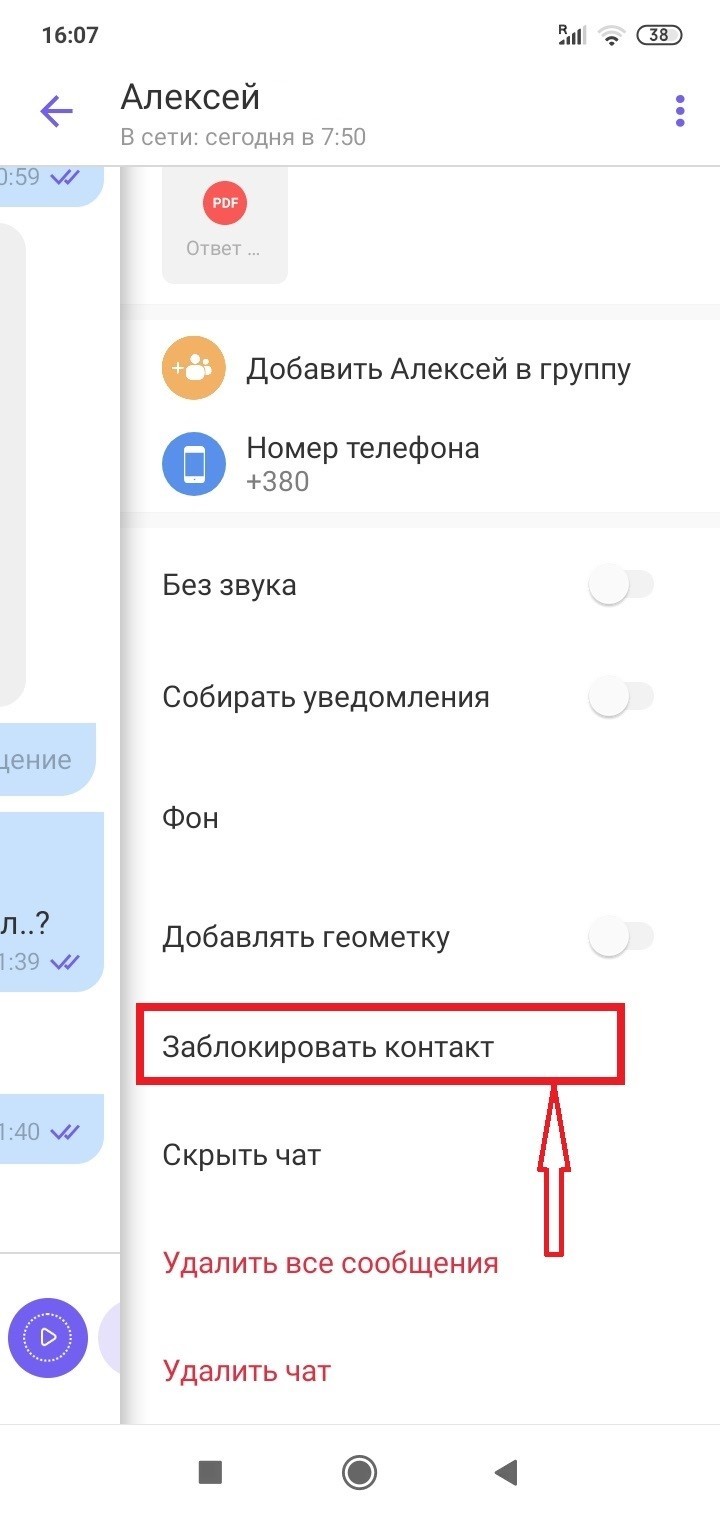
Теперь разберемся, как внести в «черный список» контакт, с которым у вас нет личных чатов:
- Запустите приложение.
- Если вы работаете на Андроиде, то кликнете на кнопку «Еще», которая отмечена тремя горизонтальными линиями. Если у вас iOS, то кнопка будет отмечена тремя точками, расположенными в один ряд.
- Зайдите в меню «Настройки».
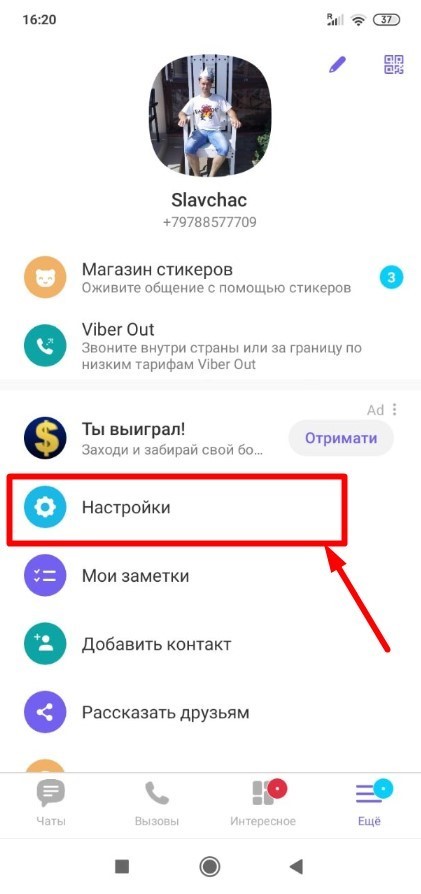
- Выберите пункт «Конфиденциальность».
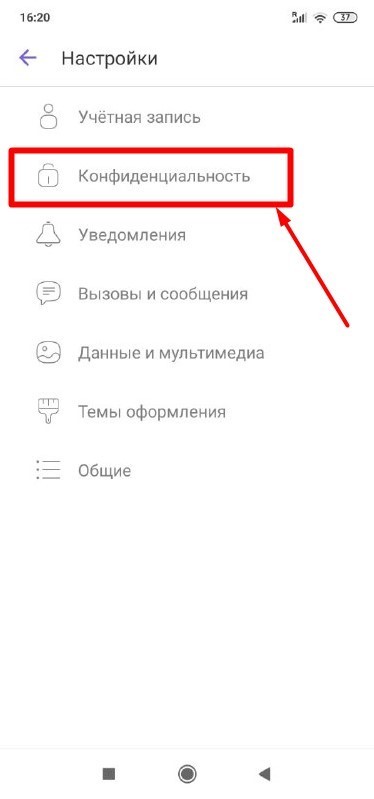
- Выберете пункт «Заблокированные номера».
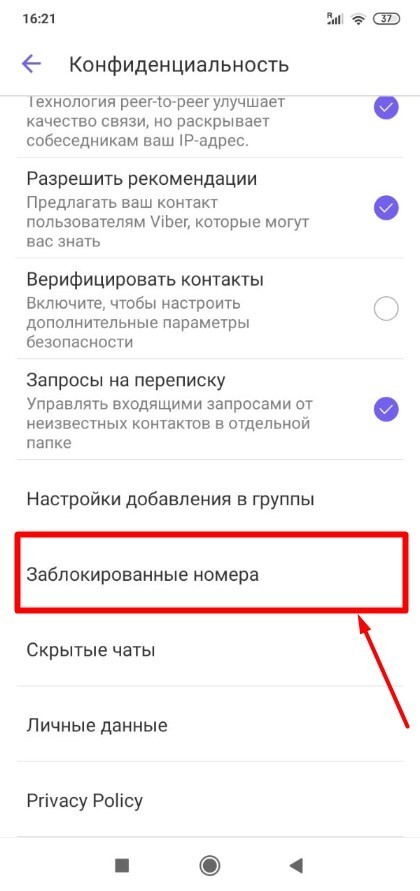
- Добавьте нужный номер, чтобы он появился в списке как контакт.
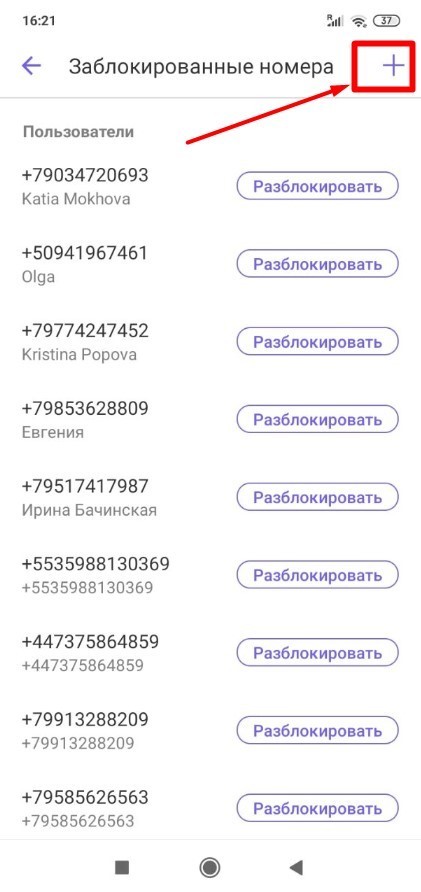
- Выберете введенный номер и подтвердите намерение блокировки.
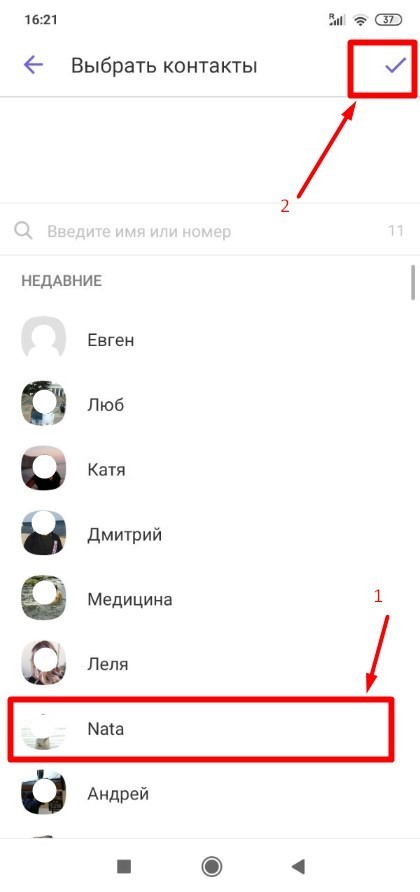
Часто пользователи интересуются, как заблокировать контакт в Вайбере на компьютере. К огромному сожалению, разработчики не предусмотрели такой возможности. Так как изначально мессенджер создавался для использования на мобильных устройствах, логично, что его опции несколько ограничены при эксплуатации на компьютере. Так что в Вайбере на компьютере можно только читать и отправлять сообщения.
Ответы на часто задаваемые вопросы
Перед тем как принять решение о блокировке абонента, многие пользователи интересуются следующей информацией:
- Узнает ли пользователь о блокировке? Нет, система не будет уведомлять абонента о том, что кто-то внес его в «черный список». Однако он вполне может об этом догадаться самостоятельно.
- Что будет, если заблокированный абонент находится с вами в одном чате? Вы сможете видеть активность друг друга в общих чатах.
Смогу ли я сам звонить и писать заблокированному абоненту?
Нет, если в Вайбере заблокировать контакт, то вы, как инициатор, тоже не сможете связаться с этим абонентом. Вы просто не будете его видеть. Однако это касается только мобильной версии приложения. Используя мессенджер на ПК, вы сможете видеть заблокированного абонента, а значит, у вас получится и звонить, и писать ему, но ответа вы все равно не получите, так как он ничего этого не увидит.
Сохранится ли «черный список» абонентов после удаления мессенджера и его повторной установки?
Обратите внимание, что если вы по каким-то причинам удалили мессенджер со своего устройства, а затем установили его повторно, то весь список заблокированных ранее абонентов будет сброшен. Поэтому при повторной установке мессенджера вам нужно будет снова в Вайбере заблокировать все те номера, что находились в «черном списке» ранее.
Если я разблокировал абонента, получится ли у меня увидеть сообщения, которые он писал мне, пока находился в «черном списке»?
Нет, после разблокировки вы сможете видеть только вновь поступившие сообщения. История прошлых текстовых сообщений не сохраняется.
Теперь вы знаете, как забанить в Вайбере контакт и что будет происходить после этого. Чтобы занести человека в игнор-лист потребуется всего несколько секунд. При необходимости его можно будет разблокировать без каких-либо препятствий.
Источник: blog-android.ru
Как заблокировать контакт в Viber
Неважно, по какой причине вы хотите внести контакт пользователя в черный список. Важно то, что заблокировать контакт в Viber можно легко, быстро и любым из следующих способов. Для начала мы предлагаем вам взглянуть на функциональность, которая будет доступна для заблокированного контакта.
Что дает блокировка контакта
- При блокировке контакта вы не сможете совершать звонки или отправлять сообщения.
- Заблокированный друг по-прежнему будет видеть ваш статус и данные профиля.
- Добавление в группу будет доступно вашему оппоненту, и вы сможете читать его сообщения в групповом чате.
- Если вы решите разблокировать друга, вы сможете снова звонить и писать ему сообщения, но файлы, которые вы получили от него до блокировки, не будут восстановлены.
Четыре способа заблокировать контакт в Viber
В сервисе Viber существует четыре способа блокировки пользователя:
- Вы можете заблокировать незнакомца, телефона которого еще нет в вашем списке контактов, прямо в окне чата после получения сообщения. Вы также можете сохранить контакт в своей книге, чтобы продолжить общение с ним.
- Вы также можете заблокировать человека в групповом чате:
- В окне группового чата проведите пальцем по экрану справа налево.
- Нажмите на имя друга, которого вы хотите заблокировать, а затем выберите «Просмотреть подробности» в выпадающем меню.
- В появившемся окне нажмите на меню (три точки) в правом верхнем углу.
- Нажмите «Заблокировать контакт».
Теперь вы можете видеть, насколько активен пользователь в группе, но он не сможет писать вам лично.
- Блокировка также может осуществляться в диалоге с пользователем. Снова проведите пальцем справа налево по экрану и в появившемся списке выберите «Заблокировать контакт».
- И последний способ — ввод контактной информации непосредственно через черный список Viber. Для этого вам необходимо:
- Перейдите в настройки мессенджера.
- Нажмите на строку «Конфиденциальность».
- Затем выберите «Список заблокированных номеров».
- Теперь нажмите на знак плюс и выберите контакт, который нужно добавить в список.
Положительным аспектом этого метода является то, что вы можете одновременно добавить в черный список несколько пользователей. До сих пор в Viber можно было заблокировать контакт только индивидуально.
Источник: bloger-viber.ru
Блог
Не все люди способны оценить преимущества виртуального общения с друзьями. Иногда возникают неприятности, связанные с нежелательным получением навязчивого контента (SPAM, реклама продукции, ссылки на эротические материалы, угрозы с применением нецензурной лексики), а также получением ссылок на сомнительные ресурсы; каждый человек проходит через такие “испытания” 24 часа в сутки и 7 дней в неделю.
Как показывает практика, стеснительные (замкнутые) в реальной жизни люди проявляют повышенную активность в социальных сетях (мессенджерах); подобная “навязчивость” пресекается путём установки ограничений на общение со странным контактом.
Добавление людей в “чёрный список” Viber осуществляется несколькими способами; это зависит от применяемой платформы. Процесс обычно не занимает много времени.
Как блокировать контакты через телефон Android
Аппараты с такой операционной “начинкой” позволяют ограничивать общение по нижеприведённым методам.
Неизвестный абонент
Появление новых членов “толпы” происходит периодически: “случайные прохожие”, рекламные агенты и незнакомые личности пополняют списки нежелательных контактов.
Viber снабжён “профилактикой” – предложением отказа от ведения диалогов. Вверху дисплея находятся две кнопки: “Добавить” и “Заблокировать”; достаточно выбрать второй вариант. Так “незнакомцу” закрывается доступ к основным возможностям ведения общения.
В групповой переписке
Общий чат – отличная локация для блокировки абонентов. Порядок действий:
- Перейти в нужную организацию через список.

- Провести пальцем вправо по окну переписки – после этого жеста высвечивается перечень контактов.

- Отыскать кандидата на “бан”.

- Щёлкнуть по имени пользователя, затем перейти на опцию “Просмотр информации”.

- Кликнуть “Заблокировать”.

Через окно диалога
Накалённый разговор можно пресекать путём доступа к чату с подозрительным человеком, применяя такой способ:
- Сделать жест пальцем слева направо по экрану.

- В открывшемся меню выбрать “Заблокировать контакт”.

- Справа вверху дисплея кликнуть по пиктограмме трёх точек.

- Перейти по команде “Информация” – “Заблокировать контакт”.

Через меню “Вызовы”
Смартфоны линейки Samsung Galaxy позволяют абоненту “банить” незнакомцев через такое меню. Для этого нужно щёлкнуть по значку телефонной трубки (внизу экрана), затем повторить вышеописанную в разделе окна диалогов команду.
“Чёрный список”
Этот метод считается другим популярным способом ограничения общения и нежелательной рассылки. Порядок действий:
- Перейти в меню настроек приложения (иконка с тремя точками).

- Войти на раздел “Конфиденциальность”.

- Щёлкнуть отображаемую папку “Заблокированные контакты” (или “Номера” в зависимости от установленной версии Viber).

- Далее появится соответствующая опция со значком “+” – нажать туда.

- Из списка собеседников выбрать кандидата на “бан”.

- Подтвердить намерение.

Абоненту можно отмечать несколько номеров адресной книги за раз, тем самым блокируя “коллектив недоброжелателей”.
Блокировка контактов через гаджет iOS
Работа в “яблочных” устройствах (iPhone, iPad) аналогична проводимым мероприятиям на Android.
Неизвестный абонент
После получения корреспонденции от чужого номера достаточно щёлкнуть по второй из кнопок вверху дисплея – “Заблокировать”, тем самым останавливая лишнее общение.
Из списка контактов
Докучающего собеседника можно отправлять в бан путём отметки соответствующего номера из телефонной книжки и подтверждения соответствующей опции. Данный способ также сработает и с участниками “чёрного списка”; iPad и iPhone требуют похожий с телефонами Android порядок действий. Для Viber предусмотрена опция удаления переписки с подозрительными людьми полностью.
В чате
Зайдя по диалоговому окну, пользователь может быстро блокировать человека:
- Для этого следует нажать по расположенной справа вверху иконке шестеренки, перенаправляющей абонента в “Настройки”.
- Прокрутить список опций до появления пункта “Блокировать этот контакт”“.
- Щёлкнуть OK для подтверждения.
Блокирование контактов на персональном компьютере
В отличие от мобильных “коллег”, такие аппараты не могут напрямую обеспечивать ограничения для чужих пользователей: наличие привязанного смартфона здесь обязательно, так как указание номера является важным для успешной регистрации условием.
Все применяемые мобильные опции проходят синхронизацию с компьютерной версией мессенджера, поэтому проводить работу по блокировке контактов достаточно через смартфон (планшет, гаджет iPhone).
Те, кто установил мессенджер с чужого устройства, не смогут “банить” недоброжелателей через личный компьютер.
Основные причины блокировки
Такой случай вызывается рядом обстоятельств. Ссоры с угрожающим личному пространству человеком вынуждают поставить “бан”, чтобы временно остановить переписки и звонки; особенно настойчивые пользователи блокируются навсегда. Подобные меры помогают приостанавливать поток корреспонденции, продвигающей товары и услуги.
Разумеется, некоторые абоненты Viber склонны продолжать “бомбардировку” неинтересными и нежелательными письмами (звонками), отыскивая лазейки в защите и меняя собственные мобильные номера на альтернативные.
Что даёт блокировка контактов
Каждый пользователь мессенджера имеет под рукой опцию привилегий администратора, позволяющую остановить общение с подозрительными людьми.
При этом некоторая информация не будет попадать в разряд “секретной” – сведения, указанные в профиле, фотография, сетевой статус и общее время активности в Интернете остаются на виду у тысяч абонентов.
Попавший под блокировку человек не имеет шансов на свободную рассылку текстов, фото и видео, а также совершение голосовых звонков. Приглашения на членство в группах, однако, продолжают поступать: каждый участник может посылать такие сведения. Некоторые категории пользователей привыкли “банить” учётные записи приглашающих из частных групп или публичных сообществ.
Просмотр заблокированных пользователей
Известны такие случаи, когда пользователи были ошибочно отправлены в “чёрный список” – спешка вынуждает людей отмечать несколько абонентов одновременно. Просмотр перечня на предмет неловких ситуаций происходит после совершения команды “Настройки” – “Конфиденциальность” – “Заблокированные контакты”. Появившаяся “книга” перечислит тех, кто ранее попал в ЧС.
Осведомлённость другой стороны
Ограниченный в общении человек не сразу поймёт о том, когда конкретный пользователь Viber добавляет оного в категорию заблокированных. “Сигналами тревоги” выступают длинные гудки при совершении звонков. Присылаемые на “почтовый ящик” блокировщика сообщения не показываются на дисплее диалога.
Проведение разблокировки контакта
Продолжительные “наказания” по ограничению общения с конкретными собеседниками обычно снимаются по истечении определённого срока. Администраторы сообществ и публичных собраний, однако, менее снисходительны: “боссы” проводят “вечный бан” после фиксации повторных нарушений. “Вытащить” человека из “чёрного списка” можно таким образом:
- Перейти по вышеописанному разделу “Конфиденциальность”.
- Войти в папку, указывающую полный список “нарушителей”.
- Кликнуть нужный контакт.
- Щелкнуть “Разблокировать”.
Результат – “освобождённый” абонент мессенджера способен снова вести полноценное общение (отправлять тексты, аудио, видео, изображения, а также звонить). Единственным недостатком служит утрата ранее присланного контента на стадии блокировки – содержимое тщательно скрывается. Подобный недостаток можно обойти, попросив “друга” продублировать сообщения за этот период.
Заключение
Даны ответы: можно ли отключить, забанить, заблочить номер в вайбере на андроиде, айфоне и пк.
Данные инструкции для вибера постоянно обновляются, что дает пользователям возможность защититься от вызовов нежелательных абонентов.
Источник: faqchat.ru